Вітаю з чудовим днем! Сьогодні ми від А до Я пропишемо, опишемо та покажемо, як можна повністю самостійно створити чудовий та гарний блог на WordPress без якихось специфічних знань чи навичок.
Звісно, перед початком Ви вже маєте розуміти “що таке блог” , “що таке WordPress” та чи потрібно це Вам )
Відверто зауважу, більша частина цього дійства зовсім не цікава, і іноді навіть складна для розуміння. Але саме тому ми і пишемо цю статтю!
Не буду більше казати зайвого, почнемо працювати!
1. Складно та нудно
Як водиться у житті, завжди аби отримати щось приємне, гарне та цікаве потрібно зробити якусь дуже не “цікаву” роботу ))) . Наш випадок не є виключенням. Для функціонування сайту обов’язковим моментом є те, що у Вас має бути домен , хостинг і вони мають працювати разом. Досягнення цієї мети для багатьох є бар’єром, який взагалі відбиває бажання вести сайт. Але я запевняю, немає чого боятись, треба лише приділити близько 20 хвилин свого часу, не соромитись питати і все вийде! Отже усього три кроки і почнемо робити сайт:
- реєстрація доменного імені
- замовлення хостингу
- налашутвання для роботи першого з другим
Домен
Перше, що нам потрібно для старту – доменне ім’я / адреса , за якою буде відкриватись Ваш сайт (трохи докладніше про ці послуги ми писали тут). Якщо Ви вже маєте домен – просто переходьте до наступного абзацу про хостинг.
Доменні імена (наприклад, як наше wordpress.co.ua) – бувають платні та безкоштовні. Придбати домен можна у безлічі реєстраторів, зокрема рекомендуємо Ukrnames.com . У цій статті ми хотіли навести приклад реєстрації безкоштовного домену. Як я знаю, в Україні є лише один варіант такого імені – це домен ****.pp.ua, але не склалося 🙂
Цікаво, що безкоштовний домен виявилось досить тяжко зареєструвати безкоштовно ) , і взагалі зареєструвати. Єдиний реєстратор, що пропонував його безкоштовно, – це nic.ua, але на момент написання статті спочатку мав проблеми взагалі з формуванням замовлення на цей домен, а через день очікування виявилось, що для підтвердження реєстрації треба ще багато чого зробити. Прийшлось переписувати пів статті ))). Пробачте за ліричний відступ, бажаємо nic.ua аби все виправилось скоріше!
Отже повернемось на абзац вище – залишається ще один варіант безкоштовного домену для Вашого сайту, він менш “офіційний”, але його можна використовувати безкоштовно – це домен, який надає WPhost.me під час замовлення послуги хостингу. Він буде виглядати як vashlogin.miy.link
Думаю, це гарна альтернатива, аби почати без додаткових витрат. У випадку, коли Ви бажаєте скористатись безкоштовним варіантом домену ***.miy.link , немає потреби у якихось додаткових діях, переходьте до замовлення хостингу. Зауважте, скористатись цим доменом можна лише користуючись послугою хостингу від WPHost.me.
Але якщо Ваші наміри більш “серйозні”, можете зареєструвати домен за гроші, наприклад, у доменній зоні com.ua чи com на сайтах як www.imena.ua чи Ukrnames.com (взагалі вартість доменів коливається від +-100грн і до ……. ). Сам процесс реєстрації досить простий, головне знайти потрібне і вільне для реєстрації ім’я. Наприклад, переходите за посилання Ukrnames.com , шукаєте домен, додаєте у кошик, реєструєтесь як клієнт , вводите дані про себе як власника домену і сплачуєте :
З будь-яких питань, що виникнуть при замовленні, не соромтесь звертатись до служби підтримки, в цих хлопців можна легко проконсультуватись по телефону чи через онлайн-чат (номерів телефонів багато) :
Хостинг
Хостинг – це технічне середовище, на якому буде сайт/WordPress працювати і розміщуватись (докладніше про ці послуги тут) . Послуга хостингу, в більшості, надається лише за гроші. Є різні види цієї послуги, і навіть є певні безкоштовні пропозиції (трохи детальніше описано тут ). Але моя особиста рекомендація – скористайтесь перевіреними платними пропозиціями.
Отже, як “зареєструвати” хостинг? Скористайтесь послугами чудового хостингу для WordPress від WPHost.me. У нас є чудове відео, у якому по кроках показано, як можна замовити тестовий БЕЗКОШТОВНИЙ хостинг на нашому спеціалізованому проекті WPHost.me . Ви отримаєте повноцінну послугу за обраним Вами тарифом безкоштовно на 14 днів, після чого потрібно буде сплачувати згідно вартості тарифу (або не сплачувати, якщо Ви вирішили більше не користуватись цією послугою, жодних додаткових зобов’язань). Під час замовлення обов’язково вкажіть Ваше доменне ім’я, яке ми зареєстрували кілька хвилин тому , чи залиште поле для домену пустим і отримайте домен у зоні .miy.link безкоштовно:
Налаштування
Якщо ВИ обрали безкоштовний домен у зоні miy.link – нічого робити не потрібно для поєднання цього домену і послуги хостингу, все автоматично.
Якщо домен буде зареєстровано за гроші, то, зазвичай, для “поєднання” домену і хостингу в одне ціле достатньо після реєстрації домену в його налаштуваннях вказати так звані NS-сервери вашого хостингу.
Вказати Ви їх можете самостійно, в більшості випадків це легко робиться на сайті реєстратора (приклад з Ukrnames тут), в крайньому випадку – зверніться до їх підтримки, мають допомогти. Самі адреси цих NS-серверів ви знайдете на сайті хостингу (приклад з WPHost.me тут).
2. Вже цікавіше
Встановлення WordPress
Я сподіваюсь, що вже можна Вас привітати з проходженням першого кроку. Тепер потрібно встановити WordPress, чим ми і займемося. Як Ви могли бачити з попереднього відео, на wphost.me можна просто попросити службу підтримки, і вони встановлять для Вас WordPress безкоштовно. Але для тих, хто користується іншими провайдерами, чи тих, кому цікаво пройти цю дуже НЕ складну процедуру самостійно, ми маємо ще один міні відео-урок, по аналогії з діями у якому, Ви зможете все зробити самостійно.
І не забувайте вмикати звук при перегляді, грає гарна музика 🙂
3. Плагіни
Половина шляху позаду. І, як я казав Вам, мабуть найскладніша і найменш цікава половина ) . Ви вже повинні мати доступ у адмін-панель WordPress , що зазвичай знаходиться за адресою http://vash-site.com/wp-admin . На кроці номер 3 ми встановимо кілька плагінів через цю панель. Я дуже рекомендую не пропустити цей крок, адже в майбутньому це значно полегшить Вам життя.
Плагіни – це такі додатки до Вашого сайту, які розширюють його функціональність або змінюють її. Плагіни, які є на офіційному сайті WordPress.org , встановлюються дуже просто – в адмінці потрібно перейти в меню “Плагіни-Додати” , ввести назву плагіну для пошуку, а після того, як знайшли – натиснути встановити і увімкнути:
Отже список плагінів, які рекомендовано встановити одразу:
- https://wordpress.org/plugins/cyr3lat/ для автоматичного формування більш коректних адрес ваших сторінок на сайті латинськими літерами, вводьте в пошуку Cyr to Lat enhanced
- https://wordpress.org/plugins/antispam-bee/ для захисту від СПАМу у коментарях, вводьте в пошуку antispam bee
- https://wordpress.org/plugins/wp-fastest-cache/ для більш швидкого завантаження Ваших сторінок, вводьте в пошуку wp fastest cache
- https://wordpress.org/plugins/wordpress-seo/ для СЕО оптимізації (не обов’язковий), вводьте в пошуку yoast seo
Після встановлення потрібно провести невеличке налаштування кожного з плагінів (окрім першого, він працює “з коробки”). Сьогодні ми не будемо зупинятись на цьому, але у найближчих випусках докладно опишемо роботу з кожним з трьох 😉 . Скажу лише, що без цього додаткового налаштування робота сайту не припиниться.
Далі за Вашим бажанням Ви можете додавати/видаляти різноманітні плагіни, якщо є потреба. Зокрема ми нещодавно зробили кілька цікавих оглядів гарних плагінів для слайдшоу, для контактних форм та соціальних кнопок. Зверніть лише увагу, що кожен додатковий активний плагін на Вашому сайті – це додаткова потреба у ресурсах хостингу, додатковий час на завантаження сторінок … Використовуйте тільки ті плагіни, без яких Ваш сайт не може обійтися, видаляйте ті плагіни, які не використовуються (не тільки вимикайте, а й видаляйте вимкнені).
4. Шаблон
Шаблон, тема, дизайн – можна різними словами описувати це… В будь-якому випадку, це певний набір файлів, що змінює вигляд Вашого сайту, а іноді і додає якоїсь певної функціональності. Шаблонів багато, і безкоштовні, і платні, і дешеві, і досить дорогі. Особиста рекомендація – починайте з шаблону, що можна завантажити безкоштовно і з перевірених ресурсів. Окрім розділу шаблонів на нашому сайті 🙂 , я звісно раджу ще переглянути офіційний https://wordpress.org/themes для пошуку безкоштовних варіантів, і такі ресурси як themeforest.net, elegantthemes.com для платних “преміум” варіантів (не забувайте, що підписавшись на наші новини у формі під цією публікацією, ви отримаєте 3 преміум-шаблони безкоштовно).
Далі ми розглянемо встановлення та налаштування нового перекладеного нами українською шаблону Silk, який чудово підійде, на мою думку, для створення якісного та гарного Блогу:
Отже завантажити архів вже з перекладеним шаблоном можна за цим посиланням, а встановити цю тему дуже легко – оберіть архів з шаблоном, натиснувши “Додати нову” і після “Завантажити” у меню “Вигляд – Теми” (Натисніть для програвання). Після завантаження тиснемо “Активувати”. Тепер Ваш сайт вже виглядатиме інакше ) .
Пройдемо по більшості нюансів , які можуть бути Вам корисні та цікаві. В меню “Вигляд – Налаштувати” можна зробити таке:
- вказати назву Вашого сайту та короткий опис
- обрати тип вигляду публікацій – в одну чи дві колонки
- обрати чи показувати “головне зображення” на сторінці публікації
- додати до копірайтів свій текст
- трохи змінити стиль текстового лого
Для створення меню стандартно використовуйте пункт “Вигляд – меню” , або через той самий пункт “Вигляд – Налаштувати”. Як вказано було вище, якщо Ви у верхньому меню праворуч вкажете посилання на соцмережі, біля пунктів меню з’являться іконки цих мереж:
На прикладі вище видно, яким чином Ви обираєте, де Ваше меню буде виводитись. Ще один з моментів – це додавання віджетів, зокрема спеціального віджету, що йде у комплекті з цим шаблоном:
Ну і мабуть останнє, чого не вистачає – опублікуємо перший запис у блозі, для цього тиснемо “Записи – Додати”, пишемо назву та текст, обираємо категорію за потреби, додаємо фотку і вуаля :
Вітаю! Сподіваюсь, все було описано максимально просто та цікаво, чекаю на Ваші відгуки, критику, коментарі нижче під публікацією! Гарного дня.
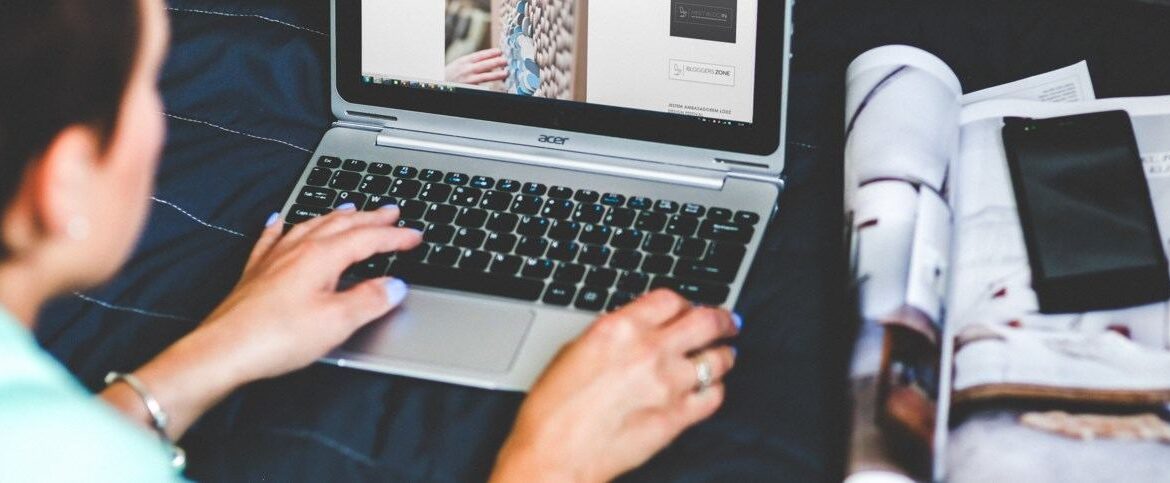
коментарів 12
Напишіть ще , як додати в соціалках, коли шариш статтю – шоб правильні картинки і текст підтягувались?
шукайте плагіни open graph protocol
Дякую, підписався. Слава Україні!
Героям Слава!
Все геніальне просто ) . Дякую, я вклався навіть у 35-40 хвилин, але хостинг та домен вже мав
хто швидще )) ?
Джетпак я б одразу ставив, там багацько фішок )
чого до того джетпаку всі прилипли? ))нічого плагін, але є нюанси, будьте уважні при використанні
Як робити такі аімовані гіфки? теж хочу інструкціяю аналогічну написати, сподобалось
якщо не помиляюсь – liecap називаєтсья софт
Ви найкращі!! Так тримати!!!!
Вдячні за теплі слова!